怎麼修 Spotify 包裹 2023 不起作用 [5 個解決方案]
Spotify 包裹是一個功能 Spotify 每年都會推出,是一項受歡迎的功能,每年為用戶提供有關其音樂收聽習慣的獨特、個性化的概覽。它結合了詳細的見解、引人入勝的視覺效果和社交分享功能,成為流行的年度傳統 Spotify 用戶。
然而,許多用戶報告了以下問題 Spotify 2023 年包裝不起作用。為什麼是 Spotify 包裹不工作? 怎麼修 Spotify 2023 年包裝不起作用?許多用戶抱怨這種情況,並想知道這是如何發生的以及是否有任何積極的研究。
在這篇文章中,我們將了解一些有關 Spotify wrapped 2023 不起作用,並探討它不起作用的原因以及如何解決該問題。請繼續閱讀以了解更多資訊。
文章內容 第 1 部分。 為什麼是 Spotify 包裹不工作?第 2 部分:如何修復 Spotify 包裹不工作第 3 部分:如何尋找 Spotify 將 2023 年包裹在您的裝置上第 4 部分。 獎金:如何下載 Spotify 用於離線播放的包裝音樂第 5 部分. 常見問題解答 Spotify 包裹第6部分。全部歸納
第 1 部分。 為什麼是 Spotify 包裹不工作?
您是否曾經遇到以下問題 Spotify 裹起來不行嗎?為什麼是我的 Spotify 包裹不顯示/工作?如果 Spotify 包裹不能正常工作,可能是由多種潛在問題引起的。以下是一些常見原因和解決方案:
- 過時的應用程式版本:過時的版本 Spotify 應用程式可能不支援最新的 Wrapped 功能。
- 不支援的裝置或作業系統:較舊的裝置或作業系統可能不支援最新的 Wrapped 功能。
- 快取和資料問題:快取或應用程式資料損壞可能會導致 Wrapped 功能故障。 相關閱讀: 如何清除 Spotify 2024 年您裝置上的緩存
- 網路連線問題:網路連線不良或不穩定將導致 Wrapped 無法正確載入。
- 區域限制:Wrapped 可能無法同時在所有區域可用,您需要確認 Wrapped 在您所在區域是否可用。
- 不完整的收聽歷史記錄:如果您沒有使用過 Spotify 全年,Wrapped 可能不會為您產生。
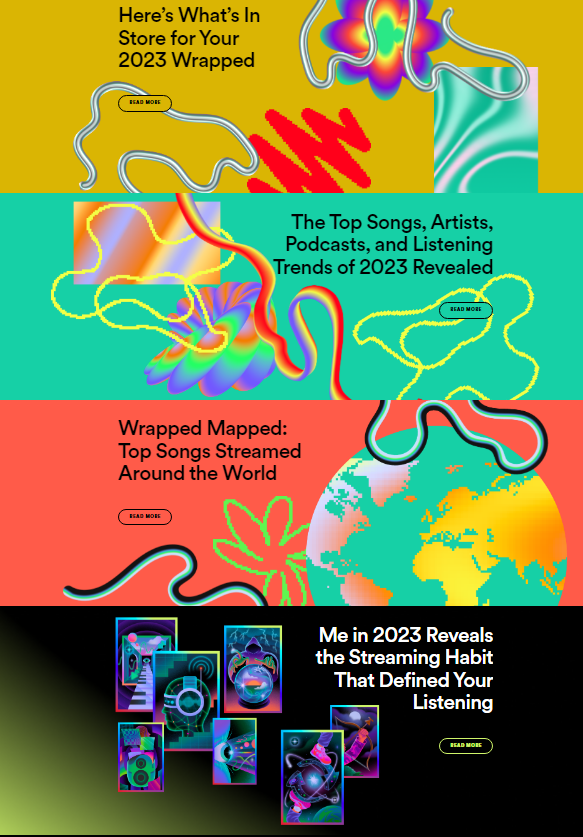
有多種因素可能導致 Spotify 包裝故障,包括過時的應用程式版本、裝置相容性問題、快取損壞、網路連線問題、帳戶特定問題、區域限制、伺服器問題、不完整的收聽歷史記錄等。故障並可能解決問題問題。接下來小編就為大家詳細介紹修復的方法 Spotify 包裹不工作/不顯示。
第 2 部分:如何修復 Spotify 包裹不工作
現在你應該知道原因了吧 Spotify 包裹起來不起作用。如果 Spotify Wrapped 不起作用,有多種解決方案可以解決。這是一個逐步指南,可幫助您排除故障並修復問題 Spotify 包裹 2023 不起作用問題:
修復 1:檢查網路連接
如果您的裝置的網路連線不穩定或停用,很容易取得 Spotify 包裝器不起作用錯誤。 為了消除這種可能性,您可以檢查其他聯網設備是否可以正常使用互聯網。
修復 2:重新安裝 Spotify
怎麼修 Spotify 裹起來不行嗎?還有另一種可能的方法可以嘗試。也許您需要重新安裝 Spotify 應用。 只需從您的計算機上完全卸載它,從官方下載頁面下載最新版本,然後正確安裝即可。
修復 3:更新您的 Windows 系統
Windows 更新可以幫助您修復許多系統問題和錯誤。當你遇到 Spotify 已修復 2023 無法工作錯誤,您可以嘗試安裝最新的 Windows 更新。
修復 4:清除 Spotify 快取
Spotify 傾向於使臨時文件脫機以確保快速播放。 但是,這些緩存也可能導致 Spotify 包裹起來不行。您可以刪除所有離線緩存 Spotify 以解決這個問題。
對於Android:
- 造訪 設定 > 應用程式 > Spotify.
- 輕按 儲存 > 清除快取.
對於iOS:
iOS 不提供直接清除快取的選項,因此重新安裝應用程式是最好的選擇。
修復 5:禁用 VPN 和廣告攔截器
VPN 和廣告攔截器可能會幹擾 Spotify的特點。暫時停用它們並嘗試再次造訪 Wrapped。
怎麼修 Spotify 2023 年包裹不起作用?透過執行以下步驟,您應該能夠排除故障並修復封鎖的問題 Spotify 工作結束了。確保您的應用程式是最新的、保持穩定的網路連線、清除快取、檢查可用性等都是解決問題的有效策略。
第 3 部分:如何尋找 Spotify 將 2023 年包裹在您的裝置上
Spotify 包裹 是一項流行功能,可為用戶提供過去一年收聽習慣的個人化總結。嘗試以上方法後,你就可以解決這個問題了 Spotify 已解決在您的裝置上無法正常運作的問題。現在,您應該能夠看到您的 Spotify 包裹在您的裝置上。以下是如何找到 Spotify 在不同設備上封裝 2023 年:
在iOS或Android上
- 打開 Spotify iOS 或 Android 上的應用程式
- 從主畫面造訪 Wrapped
- 點擊螢幕底部的搜尋圖示。類型 ”Spotify 包裹”在搜索欄中。
- Spotify 通常在 Wrapped 可用時發送通知。點選主畫面右上角的響鈴圖示查看通知。
在 Mac 或 Windows 上
- 打開 Spotify 桌面上的桌面應用程式
- 與行動應用程式一樣,您通常會看到相關的橫幅或通知 Spotify 發佈時包裹在主畫面上。
- 點擊頂部的搜尋欄 Spotify 窗戶。類型 ”Spotify 已包裹」並按 Enter 鍵。
使用網絡播放器
- 瀏覽 Spotify 網絡播放器
- 確保您已登入 Spotify 帳戶。
- 使用頁面頂部的搜尋欄。類型 ”Spotify 已包裹」並按 Enter 鍵。
第 4 部分。 獎金:如何下載 Spotify 用於離線播放的包裝音樂
現在,您應該知道如何修復 Spotify 包裹不工作問題以及如何查找 Spotify 將 2023 年包裹在您的裝置上。您可能想要下載歌曲或播放列表 Spotify 打包到您的裝置或與您的好朋友分享。你怎麼能這樣做?別擔心,這裡有一個方法可以幫助您繼續 Spotify 打包的播放清單。你可以選擇 TunesFun Spotify Music Converter.
TunesFun Spotify Music Converter 確實有能力將所有您喜愛的曲目永久保存到您的電腦上!不是所有人都會經歷 Spotify 離線模式,因為它是付費用戶獨有的。免費用戶被限制訪問 Spotify 音樂。 這就是為什麼 TunesFun Spotify Music Converter 今天就來了。
它允許用戶下載包括播放列表在內的曲目。 下載後,您可以連接到所有 Spotify 遠程跟踪,特別是如果您不使用 Spotify 付費訂閱。以下是一些好處 TunesFun Spotify Music Converter:
- 刪除數字權限管理 防止從用戶擁有的任何設備流式傳輸和下載的安全性。
- 不需要 Spotify 付費版。 如果您不使用互聯網連接,您可以永久擁有所有曲目並下載它們。
- 快速安全的連接速度!
- 將曲目轉換為不同的格式。 轉換也很簡單!
- 連接性不是問題。 它在 Windows 和 Mac 設備上都能完美運行。
- 當您選擇使用它時,您可以在官方網站上找到更多信息。
以下是使用方法 TunesFun Spotify Music Converter 如果您想下載打包的音樂。
1。 下載並安裝 TunesFun Spotify Music Converter 您的設備上。
2. 只需單擊應用程序即可啟動應用程序。
3. 複製您想要的打包曲目的 URL。

4. 將文件粘貼到轉換框中,選擇文件格式為 Mp3 文件格式。

5. 單擊轉換按鈕開始轉換。

6. 確認並將文件保存在您的設備上,您就完成了。
第 5 部分. 常見問題解答 Spotify 包裹
Q1.什麼時候 Spotify 包裹好釋放了嗎?
Spotify Wrapped 通常於每年 12 月初發布。確切的日期可能會有所不同,但用戶將透過 Spotify 應用程式以及當 Wrapped 可用時透過電子郵件。
Q2。我需要高級帳戶才能存取嗎 Spotify 2023 年結束了嗎?
沒有, Spotify Wrapped 可供免費用戶和高級用戶使用。但是,高級用戶可能會看到更詳細的統計數據,並可以使用下載 Wrapped 播放清單等功能。
Q3。我可以分享我的嗎 Spotify 包裹結果?
是的, Spotify Wrapped 包含可共享的圖形,您可以將其發佈到 Instagram、Twitter 和 Facebook 等社交媒體平台上。該應用程式直接從 Wrapped 介面提供易於使用的共享選項。
第6部分。全部歸納
Spotify 本文已解決包裹不工作錯誤。我們希望您已找到有關此內容的一些詳細資訊。的成功 Spotify Wrapped 表示用戶不僅在保護他們正在使用和處理的內容,而且還認為他們的私人收聽活動受到保護。
對此, TunesFun Spotify Music Converter 應用程式也將在本文中發布。如果您想了解更多信息,可以查看官方網站。
發表評論